vmware开启虚拟机失败如何解决 vmware虚拟机启动不了怎么办
更新时间:2023-10-29 15:53:10作者:xiaoliu
vmware开启虚拟机失败如何解决,虚拟机技术在今天的IT领域中扮演着重要的角色,而VMware作为其中的佼佼者,受到了广大用户的青睐,有时候我们可能会遇到开启虚拟机失败的情况,这无疑会给我们的工作和学习带来不便。当我们面临VMware虚拟机启动不了的问题时,我们应该如何解决呢?本文将为大家提供一些实用的解决办法,帮助大家快速排除故障,恢复虚拟机的正常运行。
具体解决方法如下:
方法一:
1、首先尝试断网,退出所有杀毒软件。
2、然后打开windows防火墙,点击“打开或关闭windows防火墙”
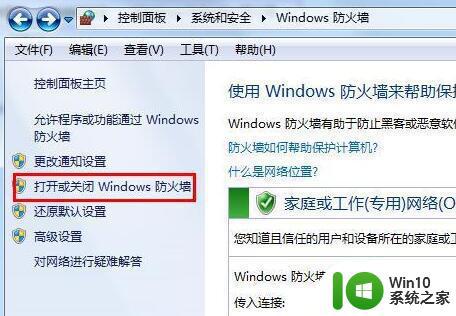
3、然后在其中关闭所有windows防火墙后,看看能不能打开。
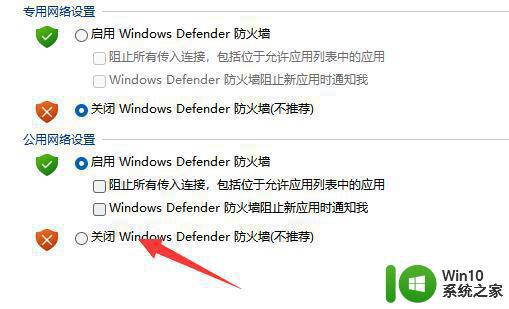
方法二:
1、如果还是不行,那么右键此电脑,打开“管理”
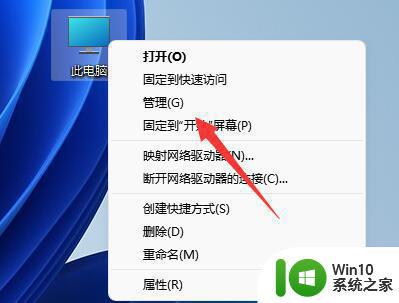
2、接着进入左边的“服务”列表。
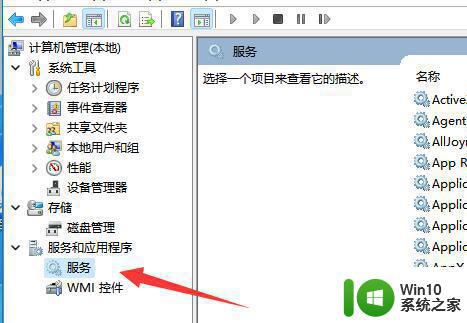
3、然后找到并启用右边的“VMware”相关服务。
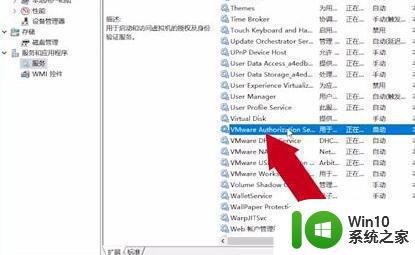
方法三:
1、此外打不开还有可能是开启了多个VMware,看看有没有后台进程将它给关闭。
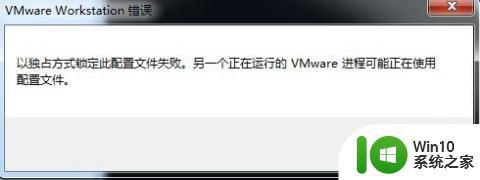
2、要是还不行,进入bios设置,看看其中的vm虚拟化有没有开启。
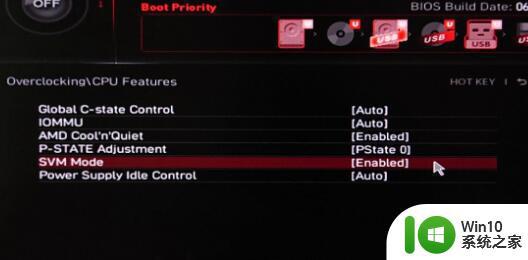
以上是有关如何解决VMware开启虚拟机失败的全部内容,如果您遇到此问题,您可以按照以上操作进行解决,非常简单和快速。
vmware开启虚拟机失败如何解决 vmware虚拟机启动不了怎么办相关教程
- vmware虚拟机怎么识别出u盘 vmware虚拟机如何挂载u盘
- VMware虚拟机如何连接U盘 VMware虚拟机如何共享U盘
- vmware虚拟机许可证密钥2023 vmware虚拟机各版本激活密钥码
- 虚拟机vmware怎么实现识别u盘 如何在VMware虚拟机中启用U盘识别功能
- 如何把u盘内文件拷贝到vmware虚拟机 如何在vmware虚拟机中导入u盘文件
- 设置VMware虚拟机系统识别U盘的方法 如何在VMware虚拟机中设置系统识别U盘的方法
- 调整vmware虚拟机屏幕大小的方法 如何调整VMware虚拟机屏幕大小
- 优盘设置启动虚拟机的方法 优盘如何设置启动虚拟机
- vmware虚拟机共享文件夹的详细步骤 VMware怎么共享文件到主机
- 虚拟机u盘启动的设置方法 虚拟机如何设置u盘启动
- vmwar虚拟机中无法使用键盘的解决方法 vmware虚拟机中键盘无法输入怎么办
- win8虚拟机打不开的解决方法 win8虚拟机无法启动的解决办法
- U盘装机提示Error 15:File Not Found怎么解决 U盘装机Error 15怎么解决
- 无线网络手机能连上电脑连不上怎么办 无线网络手机连接电脑失败怎么解决
- 酷我音乐电脑版怎么取消边听歌变缓存 酷我音乐电脑版取消边听歌功能步骤
- 设置电脑ip提示出现了一个意外怎么解决 电脑IP设置出现意外怎么办
电脑教程推荐
- 1 w8系统运行程序提示msg:xxxx.exe–无法找到入口的解决方法 w8系统无法找到入口程序解决方法
- 2 雷电模拟器游戏中心打不开一直加载中怎么解决 雷电模拟器游戏中心无法打开怎么办
- 3 如何使用disk genius调整分区大小c盘 Disk Genius如何调整C盘分区大小
- 4 清除xp系统操作记录保护隐私安全的方法 如何清除Windows XP系统中的操作记录以保护隐私安全
- 5 u盘需要提供管理员权限才能复制到文件夹怎么办 u盘复制文件夹需要管理员权限
- 6 华硕P8H61-M PLUS主板bios设置u盘启动的步骤图解 华硕P8H61-M PLUS主板bios设置u盘启动方法步骤图解
- 7 无法打开这个应用请与你的系统管理员联系怎么办 应用打不开怎么处理
- 8 华擎主板设置bios的方法 华擎主板bios设置教程
- 9 笔记本无法正常启动您的电脑oxc0000001修复方法 笔记本电脑启动错误oxc0000001解决方法
- 10 U盘盘符不显示时打开U盘的技巧 U盘插入电脑后没反应怎么办
win10系统推荐
- 1 电脑公司ghost win10 64位专业免激活版v2023.12
- 2 番茄家园ghost win10 32位旗舰破解版v2023.12
- 3 索尼笔记本ghost win10 64位原版正式版v2023.12
- 4 系统之家ghost win10 64位u盘家庭版v2023.12
- 5 电脑公司ghost win10 64位官方破解版v2023.12
- 6 系统之家windows10 64位原版安装版v2023.12
- 7 深度技术ghost win10 64位极速稳定版v2023.12
- 8 雨林木风ghost win10 64位专业旗舰版v2023.12
- 9 电脑公司ghost win10 32位正式装机版v2023.12
- 10 系统之家ghost win10 64位专业版原版下载v2023.12